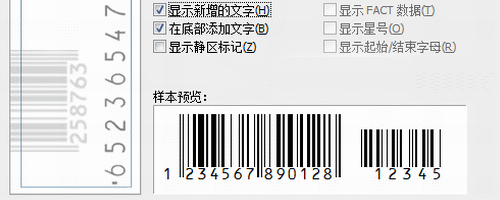OCR-B 10 BT是标准的条码字体。但升级了win7 64位系统,发现以前在xp下正常使用的OCR-B 10 BT条码字体在win 7的条码软件中无法使用(用的Coreldraw自带条码软件,Coreldraw的字体列表可以显示OCR-B 10 BT字体,但是条码字体列表中却无此字体)。
原因:OCR-B 10 BT条码字体造成的,新版的条码字体就支持在win 7等系统中调用了。
在安装新版条码字体前,如果你先前安装过OCR-B 10 BT请删除后再安装,否则可能安装不成功!(到控制面板字体文件夹里面搜索到ocr-开头的文件删除)
这样在Coreldraw中做EAN-13条码、生成的字体就是标准的OCR-B 10 BT字体了。
附:如何更改Coreldraw条码字体大小
在WINDOWS目录下找到barcode.ini,在[Font]下面找到Size=?,将?号改成想更改的字号大小。
如何更改coreldraw条码字体及条码转曲
1、在条形码的制作中:
“编辑——插入条形码”(如菜单中该选项为灰,则自定义安装CD,选中条形码组件)……生成我们需要的条形码后,你会发现无法更改字体、甚至旋转条码时,条码也不跟着旋转,这就要对条码进行打散操作了。虽然你可以用导出为AI、WMF等格式再导入,但总归有点麻烦。这里可以用“选择性粘贴”来得到你的效果:选中生成的条形码,复制或剪切,“编辑——选择性粘贴”,选择“图片(元文件)”,按确定后就得到纯矢量的条形码,解散群组后还可修改条形码上的编码文字,也可以旋转,可以把条码字体转曲了。
2、更改标准条码字体。
有时候即使你的电脑安装了标准的OCR-B 10 BT条码字体,在Coreldraw条码软件的默认字体中依然不是OCR-B 10 BT,这就需要我们手工修改成OCR-B 10 BT了(可惜的是Coreldraw条码软件字体列表竟然是灰色无法点击状态),运行本站提供的“灰色按钮客星”软件,点击“激活”,然后你再看看Coreldraw条码软件中的字体列表按钮,发现竟然可以点击了,换成我们的标准条码字体OCR-B 10 BT吧(更换成功一次后,下次软件会自动自动记住你的字体设置)。在CD中更换条码字体就是这么简单。
注:文件名为“OCR-B 10 BT”的字体XP适用,“OCRB10N“才是win 7等高版本系统适用的条码字体